怎么查找主机ip地址 如何查看电脑主机的IP地址
更新时间:2023-12-14 12:48:44作者:yang
在如今高度互联的时代,了解自己电脑主机的IP地址是一项基本的技能,IP地址是网络中设备的唯一标识符,它使得我们能够与其他设备进行通信和交流。对于许多人来说,查找和了解自己电脑主机的IP地址可能是一项陌生的任务。我们该如何查找主机IP地址呢?如何轻松地查看自己电脑主机的IP地址呢?在本文中我们将为您详细介绍这个过程,并提供一些简单实用的方法,帮助您轻松了解和查找自己电脑主机的IP地址。无论您是网络新手还是有一定经验的用户,本文都将为您提供有价值的信息和指导。让我们一起来探索吧!
方法如下:
1.找到电脑桌面右下角找到网络图标并左键单击,选择“打开网络和共享中心”,点击进入网络和共享中心。
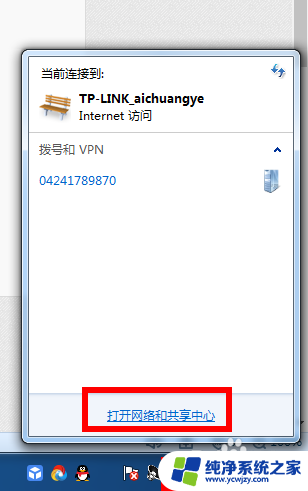
2.找到查看活动网络:一般分为公共网络和无线网络、本地连接 一般仅通过一种方式连接互联网络。点击连接(红色椭圆框内)。
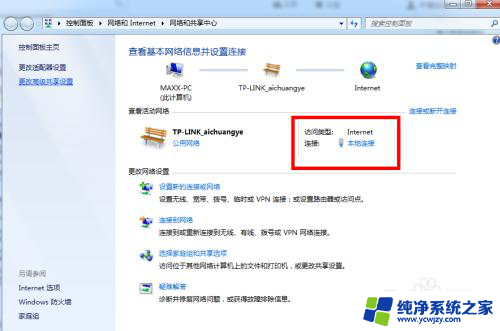
3.点击本地连接,查看IP地址。点击"详细信息"即可,如果想变更IP地址,点击“属性”进行设置。
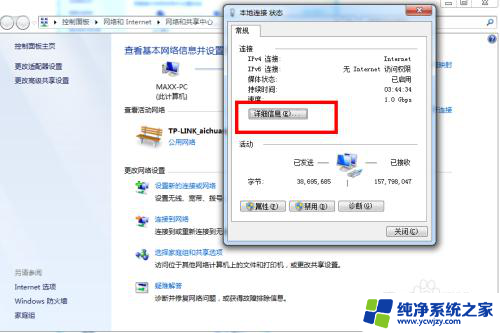
4.点击详细信息后 就能看到自己主机网络连接的IP地址信息。
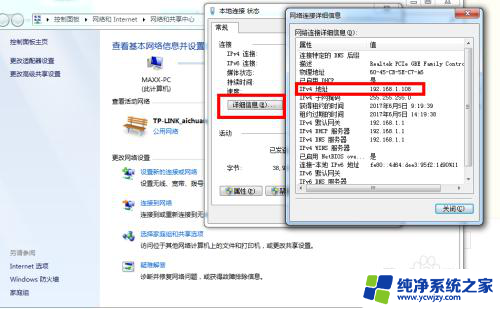
以上是查找主机IP地址的全部内容,如果您需要,您可以按照这些步骤进行操作,希望对大家有所帮助。
怎么查找主机ip地址 如何查看电脑主机的IP地址相关教程
- 电脑查ip地址怎么查 如何查看电脑主机的IP地址
- 怎么看电脑ip地址 查看自己电脑主机的IP地址方法
- 电脑本机ip地址查询怎么看 电脑如何查看本机IP地址
- 电脑本机ip地址查询怎么看 电脑如何查看本机IP地址
- 电脑ip地址怎么查找 如何查看自己电脑的IP地址
- 怎么查电脑的ip地址 如何查看自己电脑的IP地址
- 打印机连接电脑的ip地址在哪 如何查看打印机的IP地址
- 电脑系统ip地址在哪里查询 电脑如何查看本机IP地址
- ip电脑地址怎么查 如何查看自己电脑的IP地址
- 电脑运行cmd命令查看ip地址 CMD查看本机IP地址的方法
- 如何删除桌面上的小艺建议
- 为什么连接不上airpods
- 小米平板怎么连接电容笔
- 如何看电脑是百兆网卡还是千兆网卡
- 省电模式关闭
- 电脑右下角字体图标不见了
电脑教程推荐
win10系统推荐